
تساعد عملية إعادة ضبط المصنع أو التهيئة إلى حل أغلب مشكلات نسخة الويندوز المثبتة على جهاز الكمبيوتر الخاص بك كما فى الهواتف والأجهزة الأخرى بمختلف أنظمة التشغيل . بالتالى، فى حالة إذا كان جهاز الكمبيوتر الخاص بك أبطأ بكثير مما كان عليه في السابق، أو جهاز مصاب ببعض البرامج الضارة والخبيثة ولا تتمكن من إزالتها، أو تفكر فى بيع الكمبيوتر الخاص بك وفى الوقت نفسه قلق بشأن البيانات والملفات المخزنة من إستردادها ثانياً، فإن إعادة ضبط المصنع هو الحل الأكثر ملاءمة .
استنادًا إلى إصدار نسخة الويندوز المثبت على جهازك، سيكون لديك بعض الطرق المختلفة لإعادة ضبط إعدادات جهاز الكمبيوتر المحمول أو سطح المكتب . سنوضح لك كيفية إعادة تعيين جهاز كمبيوتر يعمل بنظام التشغيل ويندوز بأسهل طريقة ممكنة .
أولاً : عمل نسخة احتياطية للكمبيوتر
قبل البدء والمتابعة فى الخطوات أدناه، سيكون عليك التأكد أولاً من أن لديك نسخة احتياطية حديثة من ملفاتك . سيؤدي إجراء عملية إعادة ضبط إعدادات المصنع إلى مسح جميع البرامج والملفات المثبتة، بالتالى يجب أن يكون لديك نسخة إحتياطية لكل ملفاتك وبياناتك الهامة على الكمبيوتر .
ثانياً : طريقة ضبط مصنع للكمبيوتر
الطريقة الأولى
فى السابق كانت عملية إعادة ضبط المصنع عملية غير ملائمة إلى حد ما، ولكن طرحت شركة مايكروسوفت طريقة أسهل للقيام بذلك في نسخة ويندوز 8، كما تم تضمينها أيضًا فى نسخة ويندوز 10، وهي أفضل طريقة لإعادة ضبط إعدادات جهاز الكمبيوتر بالنسبة لمعظم المستخدمين .
عموماً، للوصول لهذه الطريقة تحتاج إلى الذهاب للإعدادات ” Settings” من قائمة إبدأ أو من خلال النقر على شعار علامة الويندوز + حرف i، ثم بعد ذلك أنقر على قسم “Update & Security”، ثم أنقر على “Recovery” وهنا سترى “Reset this PC” فى جهة اليمين، تقوم بالنقر على خيار “Get started” 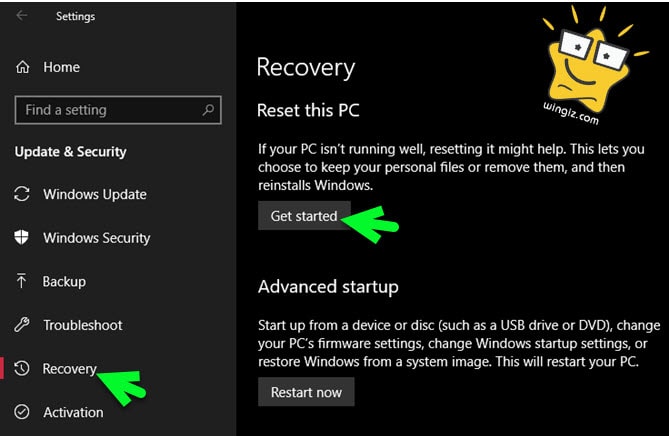
بعد ذلك يظهر لك أثنين من الخيارات، الخيار الأول وهو Keep my files والذى يبقى على جميع ملفاتك كما هى مع حذف جميع التطبيقات والأعدادات ، بينما الخيار الثانى وهو Remove everything لحذف جميع الملفات والتطبيقات المثبته على النظام وهذا الخيار مهم جداً خصوصاً اذا كنت تفكر فى بيع جهاز الكمبيوتر الخاص بك وتريد حذف كل شىء بشكل نهائى . 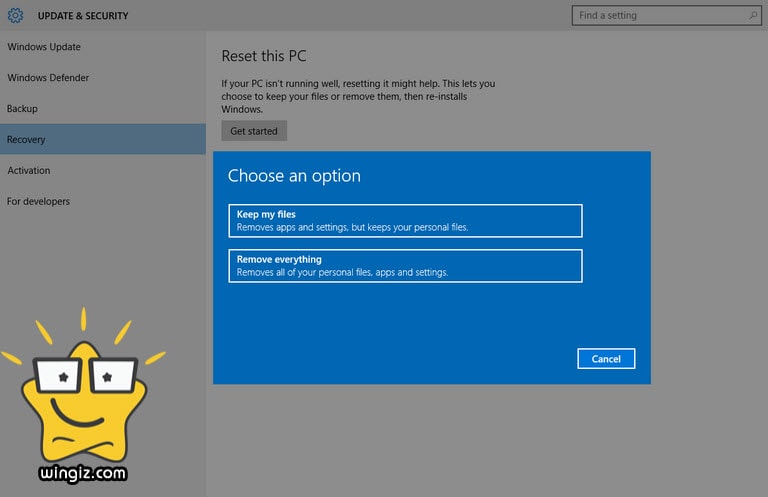
الطريقة الثانية
في تحديث Windows 10 Creators، قامت شركة مايكروسوفت بإضافةخيارًا جديدًا لإعادة ضبط إعدادات المصنع على الكمبيوتر . إنه شبيه بما ورد أعلاه ولكن هناك بعض الاختلافات الصغيرة التي تجعله يستحق التجربة .
من صفحة الإعدادات “Settings” أنقر على “Update & Security” ثم النقر على خيار “Recovery” ومن ثم تقوم بالنقر على “Learn how to start fresh with a clean installation of Windows” في الجزء السفلي . سيؤدي هذا إلى فتح نافذة Windows Defender Security Center إلى خيار Start Start. انقر فوق “Get started” .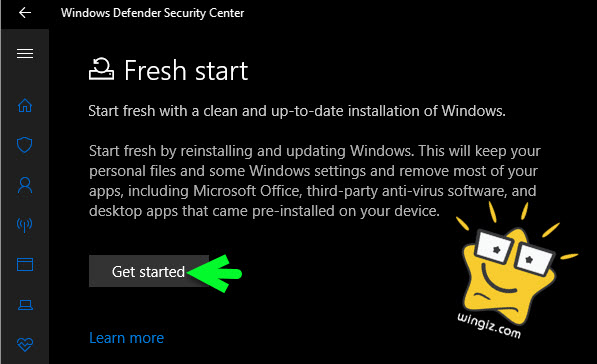
بالمقارنة مع خيار إعادة تعيين أعلاه، فإن Fresh Start يحتوي على الاختلافات التالية:
– يحتفظ Fresh Start دائمًا بملفاتك الشخصية ، بدون خيار لإزالتها مثلما ورد أعلاه.
– يقوم Fresh Start بتنزيل أحدث إصدار من ويندوز 10 .
– إزالة كافة تطبيقات الويندوز غير القياسية، بما في ذلك تطبيقات bloatware التى تأتى مثبتة بشكل إفتراضى على الكمبيوتر .
الطريقة الثالثة
فى حالة إذا كنت لا تستخدم نسخة ويندوز 8 أو 10، أو لا تريد استخدام الطرق المناسبة أعلاه لسبب ما، يمكنك دائمًا إعادة تعيين ويندوز إلى إعدادات المصنع باستخدام وسائط التثبيت . يتيح لك هذا تثبيت نسخة حديثة من ويندوز على الكمبيوتر الخاص بك ومسح كل شيء موجود عليها حاليًا .
إذا كنت ترغب في إعادة تثبيت ويندوز 7 من البداية، يمكنك استخدام أداة التثبيت الخاصة بمايكروسوفت والتى تتيح لك حرق ISO على محرك أقراص محمول أو قرص DVD حتى تتمكن من إعادة تثبيت ويندوز، ثم ببساطة أدخل محرك أقراص USB أو القرص الذي يحتوي على وسائط التثبيت، ثم قم بالتمهيد من الجهاز . سيتم الترحيب بك باستخدام شاشة إعداد ويندوز، وهنا يمكنك المتابعة من خلالها لتثبيت نسخة نظيفة وحذف النسخة القديمة .
الطريقة الرابعة
الطرق الثلاثة أعلاه سهلة للغاية ويمكن التعامل معها من قبل جميع المستخدمين، فى حين ذلك هناك خيار رابع متقدم لإعادة ضبط المصنع من خلال نافذة وشاشة BIOS كما مبين فى الصورة أدناه .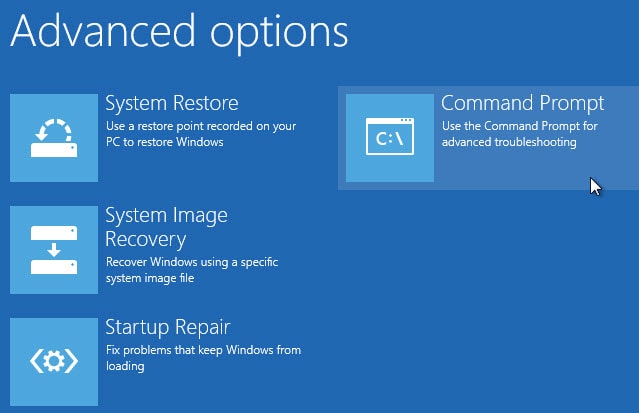
لكن لا ينصح بهذه الطريقة لأنها تستعيد جميع تطبيقات bloatware (التطبيقات التى تأتى مثبتة بشكل إفتراضى ) . لهذا السبب، تعد هذه الطريقة ليست مثالية .
بهذه الخطوات نكون قد تعرفنا سوياً على أكثر من طريقة لعمل ضبط مصنع للكمبيوتر وحل أغلب المشاكل التى نعانى منها أو لحذف كل شىء تحديداً إذا كنت تفكر فى بيع الكمبيوتر الخاص بك .
